WordPress에서 JetEngine 플러그인을 사용하는 방법: 단계별 가이드
게시 됨: 2022-07-30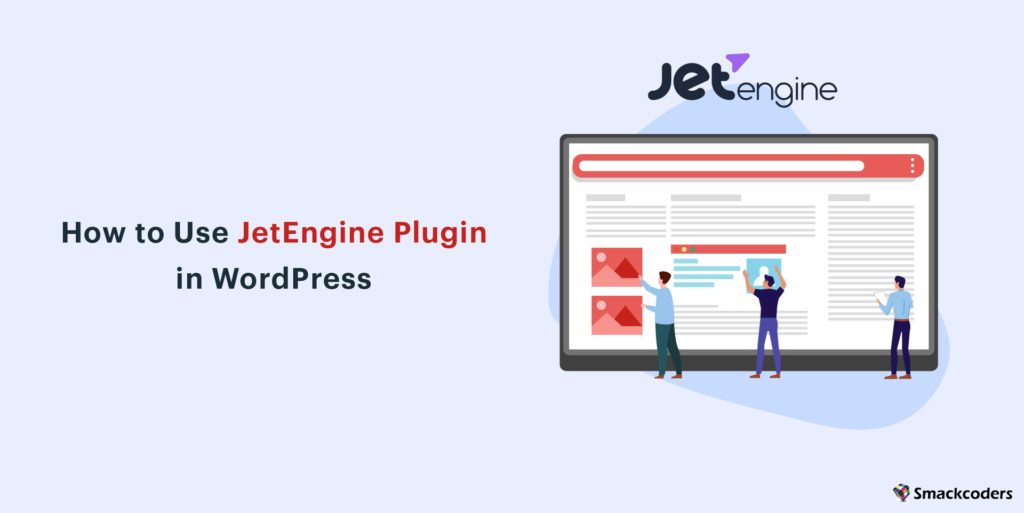
JetEngine 은 동적 콘텐츠를 쉽게 만들고 관리할 수 있는 WordPress 플러그인입니다. WordPress에서 완전한 동적 웹 사이트를 만드는 데 사용할 수 있습니다. JetEngine은 Elementor 및 Gutenberg용으로 제공됩니다. 이들 중 하나를 사용하여 복잡한 웹사이트를 구축할 수 있습니다. 이 문서에서는 단계별 지침과 함께 WordPress에서 JetEngine 플러그인을 사용하는 방법에 대해 설명합니다.
JetEngine 플러그인이 필요한 이유는 무엇입니까?
JetEngine은 역동적이고 복잡한 웹사이트를 만들기 위한 모든 기능을 제공합니다. 그러나 Toolset, ACF 및 Meta Box와 같은 시장에는 다른 최고의 동적 콘텐츠 플러그인이 있습니다. 여기 JetEngine과 다른 동적 콘텐츠 플러그인 을 비교하면 JetEngine이 다른 플러그인과 어떻게 다른지 알 수 있습니다. JetEngine은 'Icopicker'와 같은 사용자 정의 필드 유형을 제공하는 유일한 플러그인입니다. 모든 사용자가 자신의 게시물 컬렉션을 저장할 개인 데이터 저장소를 만드는 유일한 솔루션입니다.
JetEngine은 Front-end Forms, Membership, Profile Builder 및 Rest API와 같은 고유한 도구를 제공하여 보다 복잡한 웹사이트를 개발합니다. 자세한 내용은 비교 가이드를 확인하세요.
JetEngine의 사용자 정의 필드
사용자 정의 필드는 게시물/페이지/사용자 정의 게시물에 대한 추가 정보를 표시하는 데 사용됩니다. 새 게시물을 만드는 경우 기본적으로 사용할 수 없는 추가 데이터를 추가할 수 있습니다. 필요를 충족시키기 위해 JetEngine의 사용자 정의 필드를 사용하여 게시물, 페이지, 사용자 정의 게시물 등에 사용자 정의 필드를 추가할 수 있습니다.
기본적으로 WordPress에는 게시물 제목, 작성자, 게시 날짜, 추천 이미지 등과 같은 필드가 있습니다. 때로는 요구 사항이 다를 수 있으며 추가 정보를 표시하기 위해 갤러리 및 CheckBox와 같은 사용자 정의 필드를 생성해야 할 수도 있습니다.
렌트카 웹사이트를 소유하고 있는지 생각해 보겠습니다. 게시물/맞춤 게시물에는 추가 필드가 필요할 수 있습니다. 차 종류, 이용 가능한 좌석 수, 승하차 위치 등과 같은 추가 필드, WordPress에서 이러한 사용자 정의 필드를 생성하려면 JetEngine 플러그인의 Meta Box 기능을 사용할 수 있습니다.
시작하기 전에 WordPress에 JetEngine 플러그인을 설치하고 활성화했는지 확인하십시오. JetEngine 패키지는 공식 웹사이트 에서 구입할 수 있습니다 . JetEngine 내에서 사용자 정의 필드를 만들고 할당하는 방법을 살펴보겠습니다.
- 1 단계:
설정이 완료되면 WordPress 대시보드에서 JetEngine -> MetaBox로 이동합니다.
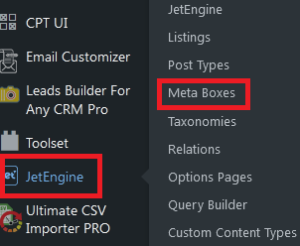
- 2 단계:
그런 다음 새로 추가 버튼을 클릭하여 메타 상자 목록을 만듭니다.
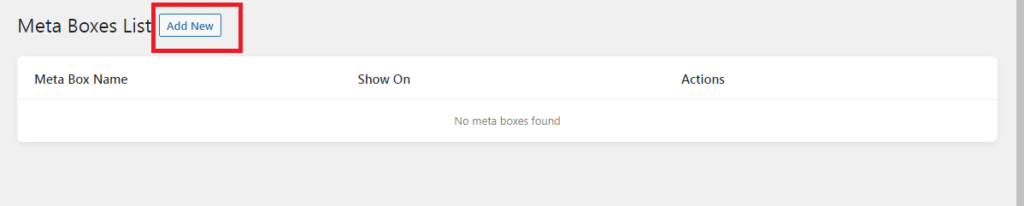
- 3단계:
새로 추가를 클릭하면 다음 위젯이 표시됩니다.
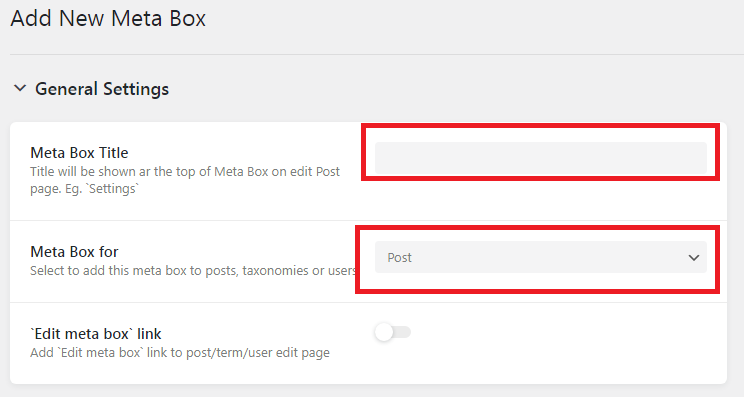
일반 설정에서 메타 상자 제목 필드에 필드 그룹에 제목을 지정합니다. 이제 제목을 만들었습니다. 다음으로 필드 그룹을 콘텐츠 유형에 할당해야 합니다. 기본적으로 JetEngine은 필드 그룹을 Post, Taxonomy 또는 User에 할당할 수 있습니다. 메타 상자 드롭다운 목록을 클릭 하여 콘텐츠 유형을 설정합니다.
또한 생성된 사용자 정의 필드에 대한 가시성 조건을 설정할 수 있습니다. 'Meta Box For' 필드 선택에 따라 조건을 설정할 수 있습니다. 'Meta Box For' 필드에서 Post를 선택한 경우 필요에 따라 Post/Page/Products/etc.에 사용자 정의 필드를 할당할 수 있습니다.
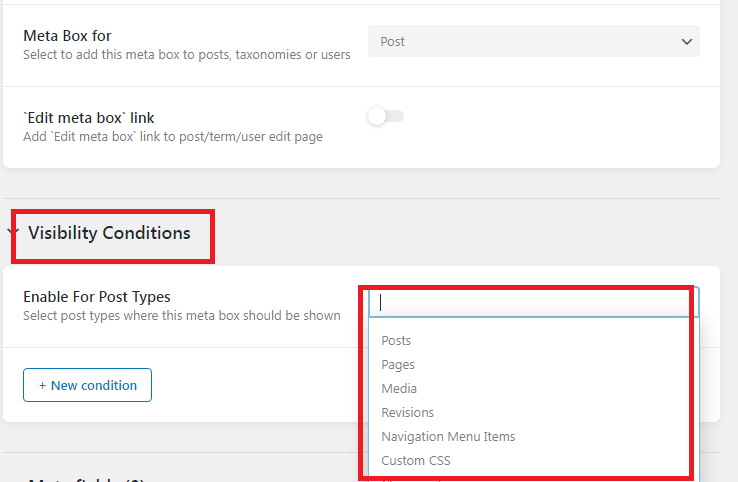
그런 다음 새 메타 필드 를 클릭 하여 사용자 정의 메타 필드를 만듭니다.
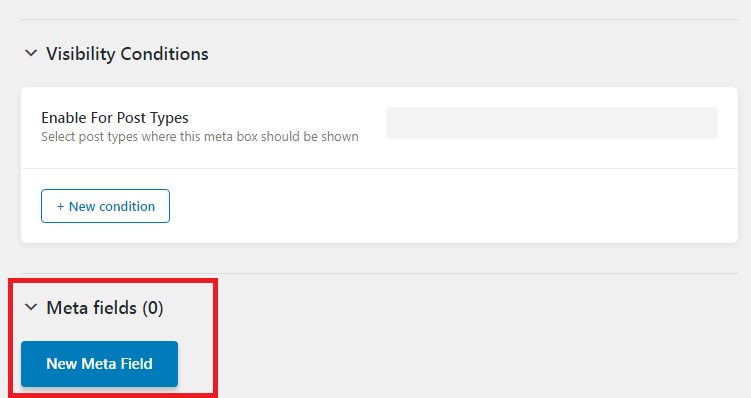
레이블 필드 에서 레이블 값을 설정할 수 있으며 필드 유형 옵션 에서 필드 유형 값을 설정할 수 있습니다 . 필드 너비, 문자 제한 및 개체 유형과 같은 기타 필드를 채웁니다.
JetEngine에서 지원하는 Custom Meta 필드 유형을 살펴보겠습니다.
다음은 JetEngine 플러그인으로 생성할 수 있는 Custom Meta Fields입니다.
| 텍스트 | 아이콘 및 색상 선택기 |
|---|---|
| 게시물 | 시간 |
| 날짜 시간 | 텍스트 영역 |
| 위지윅 | 스위처 |
| 날짜 | 체크박스 |
| 미디어 | 갤러리 |
| 라디오 | 연발총 |
| 고르다 | 숫자 |
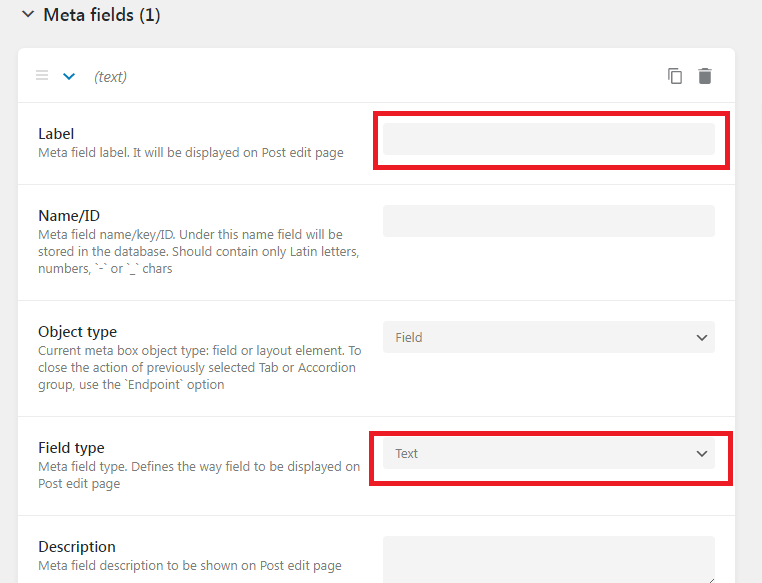
- 4단계:
더 많은 사용자 정의 필드를 추가하려면 위의 단계를 반복하고 완료되면 메타 상자 추가 버튼을 클릭하십시오.
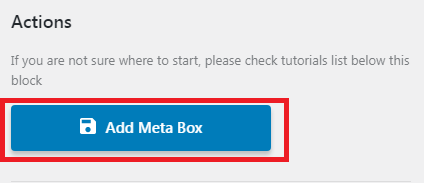
커스텀 포스트
워드프레스에는 다양한 콘텐츠 유형이 있으며 이를 포스트 유형 이라고 합니다. 기본 WordPress 게시물 유형은,
- 게시하다
- 페이지
- 첨부 파일
- 개정
- 탐색 메뉴
사용자 정의 게시물 유형은 사용자 정의 코드 또는 플러그인을 사용하여 WordPress에 추가된 추가 게시물 유형입니다. 사이트에 추가 기능을 추가하고 싶지만 모든 게시물을 표준 게시물로 만들고 싶지 않다면 이것이 적합한 옵션입니다. JetEngine을 사용하면 요구 사항에 따라 사용자 지정 게시물을 만들 수 있습니다. 맞춤형 포스트 유형은 JetEngine을 사용하여 빠르고 쉽게 생성할 수 있습니다. 사용자 정의 게시물 유형을 사용하면 사용자 정의 템플릿으로 특정 콘텐츠 유형을 표시할 수 있습니다. 다음 단계에 따라 JetEngine으로 사용자 정의 포스트 유형을 생성하십시오.
- 1 단계:
WordPress 대시보드에서 JetEngine 메뉴로 이동한 다음 게시물 유형을 클릭합니다.
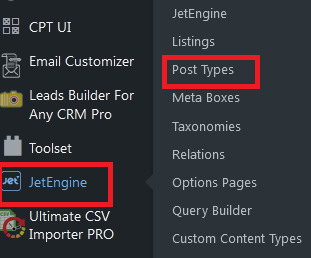
- 2 단계:
상단의 새로 추가 버튼을 클릭하여 새 사용자 정의 게시물 유형을 추가합니다. 다음 화면에서 일반 설정 섹션에 Post Type Name 및 Post Type 슬러그 값을 입력합니다. 게시물 유형/메타 상자 편집 링크를 활성화 하면 게시물 편집 페이지의 메타 필드 블록 오른쪽 상단 모서리에 작은 톱니바퀴 모양 아이콘이 표시됩니다. 클릭하면 Custom Post Type 편집 페이지로 이동합니다. 또한 바로 가기 키 역할을 합니다.
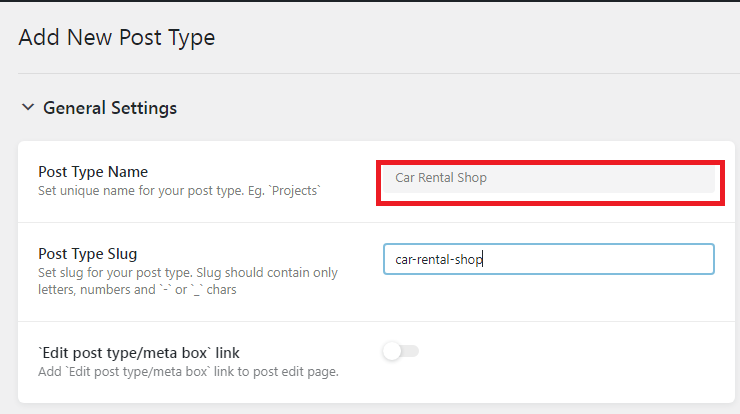
라벨: 레이블 블록을 사용하면 CPT 이름이 표시되는 방식을 사용자 지정할 수 있습니다 .
일반적으로 "새 항목 추가"와 같지만 필요에 맞게 수정할 수 있습니다. 예를 들어 "새 렌트카 매장 추가"로 변경합니다. 따라서 레이블을 조정하고 필요에 맞게 변경할 수 있습니다. 변경하지 않으면 자동으로 기본값을 가져옵니다.
레이블 섹션을 완료했으면 고급 설정 블록으로 이동합니다.
| 공개 | 토글을 활성화하면 WordPress 대시보드에 CPT가 표시됩니다. |
|---|---|
| 검색에서 제외 | 이렇게 하면 프런트 엔드 검색 결과에서 CPT가 비활성화됩니다. |
| 관리자 UI 표시 | 비활성화된 경우 이 토글은 대시보드에서 사용자 정의 게시물을 편집하는 탭을 표시하지 않습니다. |
| 관리자 메뉴에 표시 | 이 옵션을 사용하여 CPT의 가시성을 보다 구체적으로 설정할 수 있습니다. |
| 탐색 메뉴에 표시 | 탐색 메뉴에 CPT를 표시합니다. |
| Rest API에 표시 | Rest API에서 CPT를 숨깁니다. |
| 쿼리 변수 등록 | CPT에 대한 Query Var 등록에 사용 |
| 기능 유형 | 이 필드는 WordPress가 이 CPT에 대한 기능을 구축할 때 사용할 문자열을 정의합니다. |
| 아카이브 있음 | 토글을 사용하여 CPT에 게시물을 보관할 수 있습니다. |
| 계층적 | 웹 사이트의 계층 구조에 CPT를 추가할 수 있습니다. |
| 메뉴 위치 | WordPress 대시보드에서 CPT가 표시될 위치를 정의합니다. |
| 메뉴 아이콘 | CPT에 고유한 아이콘을 설정할 수 있습니다. |
| 지원 | CPT 편집기 페이지에 표시할 추가 지원 블록을 추가할 수 있습니다. |
고급 설정을 완료한 경우 CPT에 대한 사용자 정의 필드 생성을 시작하여 CPT에 더 많은 콘텐츠를 추가할 수 있습니다. 사용자 정의 필드를 만드는 방법을 배우려면 이 블로그의 'JetEngine의 사용자 정의 필드' 섹션을 참조하십시오.
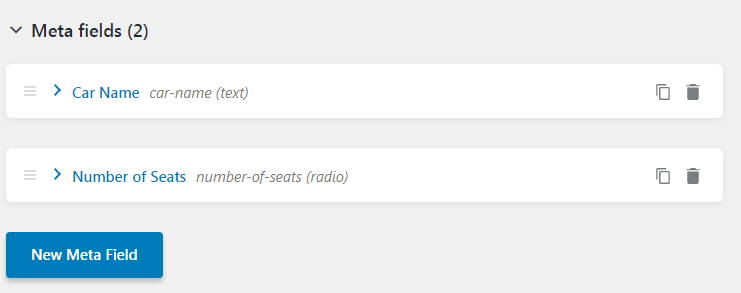
| 텍스트 | 아이콘 및 색상 선택기 |
|---|---|
| 게시물 | 시간 |
| 날짜 시간 | 텍스트 영역 |
| 위지윅 | 스위처 |
| 날짜 | 체크박스 |
| 미디어 | 갤러리 |
| 라디오 | 연발총 |
| 고르다 | 숫자 |
사용자 정의 필드 추가를 완료한 후 게시물 유형 추가 버튼을 클릭하여 새 사용자 정의 게시물을 생성합니다.
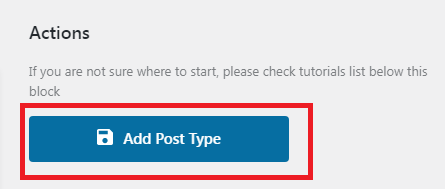
새 사용자 정의 게시물이 생성되며 WordPress 대시보드의 왼쪽 사이드바에서 볼 수 있습니다.
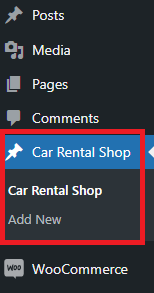
사용자 정의 필드 또는 설정을 추가하지 못한 경우 편집 옵션을 사용하여 생성된 사용자 정의 게시물을 편집할 수 있습니다.

제트 엔진 - 리피터 분야
JetEngine 리피터 필드를 사용하여 게시물 또는 사용자 지정 게시물에 대해 콘텐츠를 여러 번 생성할 수 있습니다. repeater 필드를 추가하는 예를 살펴보겠습니다.
여행 웹사이트를 운영하고 있다면 그 안에 여러 관광 명소가 있는 '국가'라는 게시물이 있을 수 있습니다. 이 경우 기본 사용자 정의 필드로 관리할 수 없으므로 JetEngine에서 Repeater 필드를 제공하여 도움을 주었습니다. 위치, 이미지 및 숙소와 같은 필드 집합이 있는 반복기 필드를 생성할 것입니다. 따라서 추가 버튼을 클릭하면 세부 정보와 함께 원하는 만큼 관광지를 추가할 수 있습니다.
JetEngine 플러그인에서 Repeater 필드를 만드는 방법
- 1 단계:
WordPress 대시보드에서 JetEngine -> Meta Box로 이동합니다. 그런 다음 상단 화면에서 새로 추가를 클릭합니다. 메타 상자 설정을 구성하려면 사용자 정의 필드 섹션에서 앞서 언급한 단계를 따르십시오. - 2 단계:
새 메타 필드로 이동합니다. 그런 다음 레이블 이름을 설정합니다. 필드 유형의 드롭다운 목록에서 반복기 옵션을 선택합니다. 게시물/페이지/제품 또는 사용자 지정 게시물에 할당되어 있는지 확인하십시오.
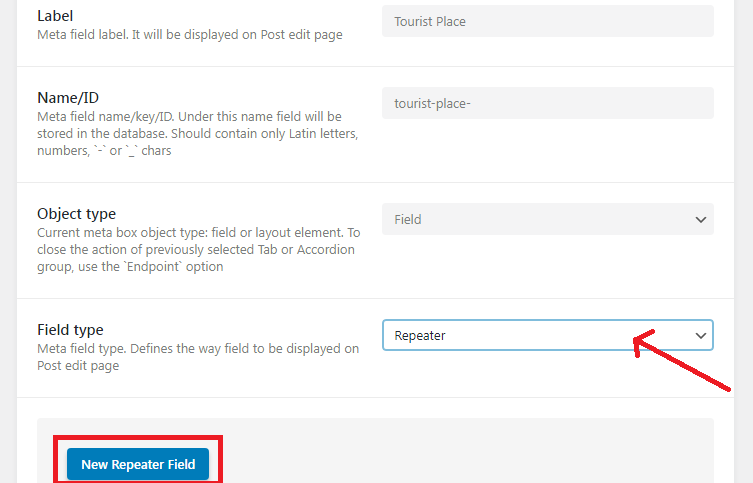
리피터 필드 유형을 선택하면 새 리피터 필드 버튼이 있는 새 블록이 나타납니다. 버튼을 클릭합니다. 텍스트, 숫자, 확인란, 라디오 버튼 및 기타 원하는 필드와 같은 필드를 추가하기 시작합니다. repeater 필드 안에 추가하는 필드는 하위 사용자 정의 필드로 간주됩니다.

메타 상자 추가 를 클릭 하여 생성된 메타 필드를 리피터와 함께 저장합니다.

이것이 최종적으로 어떻게 보일 것입니다.
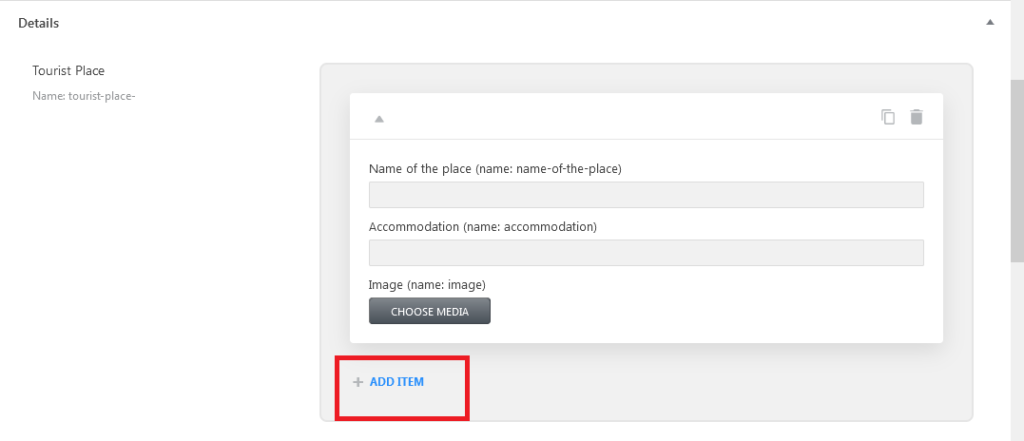
JetEngine CCT를 만드는 방법은 무엇입니까?
- 1 단계:
시작하기 전에 JetEngine 대시보드에서 CCT를 활성화해야 합니다. 이렇게 하려면 JetEngine으로 이동하여 모듈 블록에서 사용자 지정 콘텐츠 유형을 활성화하고 저장 버튼을 클릭하여 변경 사항을 확인합니다.
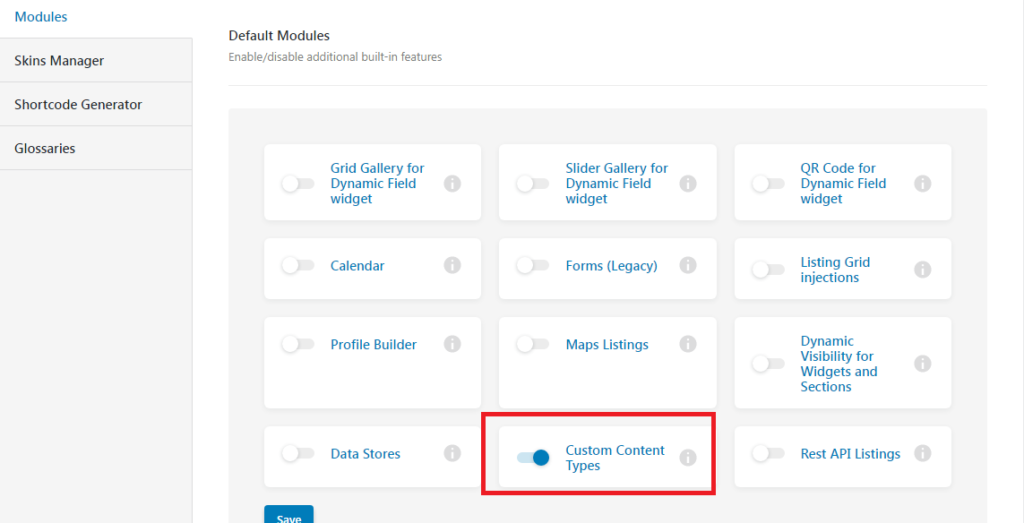
- 2 단계:
위의 단계를 완료하면 WordPress 대시보드의 JetEngine 하위 메뉴에 나열된 사용자 정의 콘텐츠 유형을 볼 수 있습니다. 사용자 정의 콘텐츠 유형 -> 새로 추가로 이동합니다.

- 3단계:
일반 설정에서 사용자 정의 콘텐츠 유형의 제목을 설정할 수 있습니다. 슬러그가 자동으로 생성됩니다. 아이디로 사용하시면 됩니다. 여기에서 메뉴 아이콘과 위치를 설정할 수 있습니다. 단일 페이지 옵션을 활성화하면 생성된 사용자 정의 콘텐츠 유형을 사용자 정의 게시물 유형에 연결할 수 있습니다.
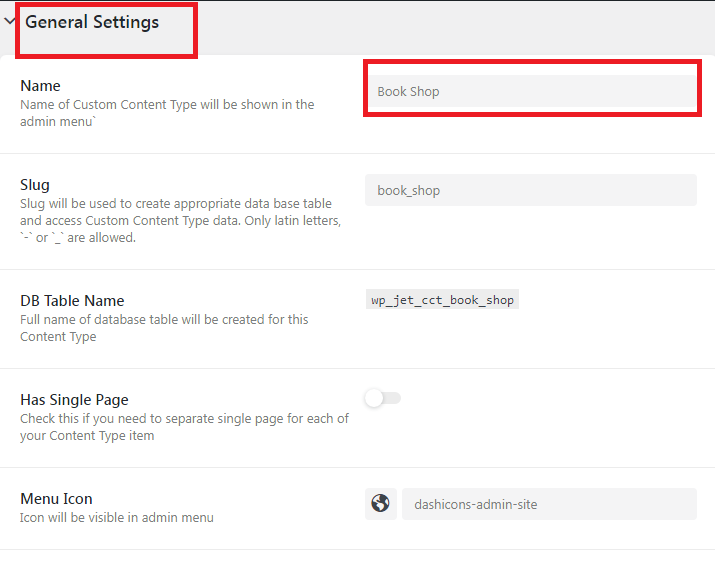
- 4단계:
새 필드를 클릭하여 사용자 정의 콘텐츠 유형에 대한 사용자 정의 메타 필드를 만듭니다. 메타 필드 생성과 동일합니다.
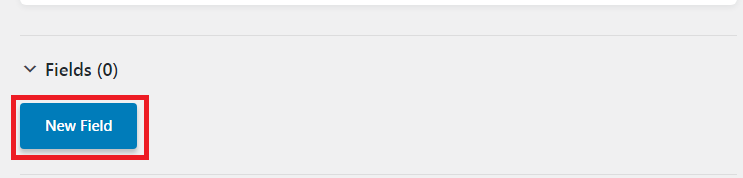
- 5단계:
여기에서 관리 열로 표시할 메타 필드를 선택할 수 있습니다. 관리자 열에 표시 옵션을 켜기만 하면 됩니다. 접두사 및 접미사를 추가하고 열 정렬 가능 여부를 선택할 수 있습니다.
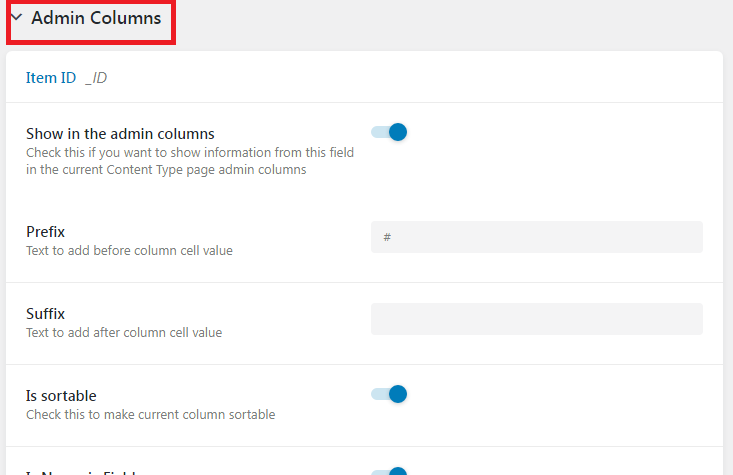
JetEngine 내에서 CCT 생성이 완료되면 '콘텐츠 유형 추가'를 클릭합니다.
이제 사용자 정의 콘텐츠 유형이 생성됩니다. 수정/삭제 버튼을 클릭하여 수정하거나 삭제할 수 있습니다. 또한 '새로 추가'를 클릭하여 새 콘텐츠 유형을 추가할 수 있습니다.

사용자 정의 분류를 만드는 방법은 무엇입니까?
WordPress 사이트에는 하나의 주제에 대한 12개의 게시물이 있을 수 있으므로 분류하기 위해 분류를 만들어 함께 그룹화할 수 있습니다. 간단히 말해서, 동일한 주제와 관련된 게시물을 통합하는 분류 체계를 만들 수 있습니다.
- 1 단계:
WordPress 대시보드에서 JetEngine -> 분류 -> 새로 추가를 방문하십시오.
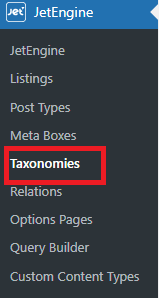
- 2 단계:
새로 추가 버튼을 클릭하면 새 페이지가 나타납니다. 일반 설정 블록에서 분류의 제목을 추가할 수 있습니다. 제목이 추가되면 Slug가 자동 생성됩니다. 게시물 유형 필드를 사용하여 게시물/페이지/사용자 지정 게시물에 사용자 지정 분류를 할당할 수 있습니다. 게시물 유형이 선택되었는지 확인합니다. 선택하지 않으면 Custom Taxonomy가 나타나지 않습니다.
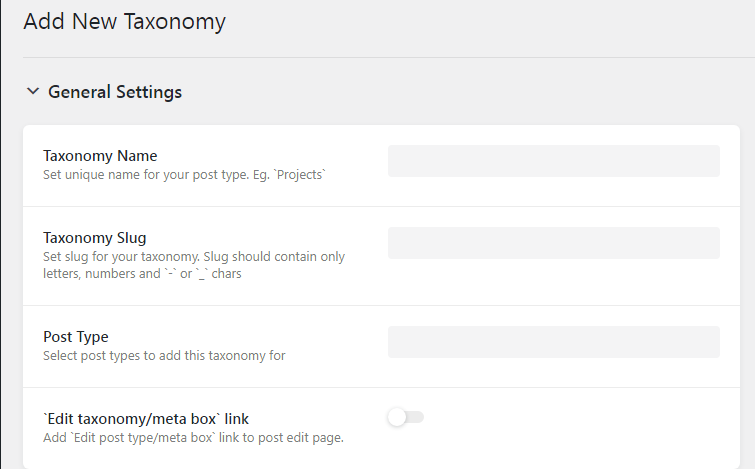
- 3단계:
다음으로 레이블 블록을 구성해야 합니다. 여기에서 아래와 같이 레이블 이름을 사용자 정의할 수 있습니다. 예를 들면,
항목 편집-> 카테고리 편집을 통해 쉽게 탐색할 수 있습니다.
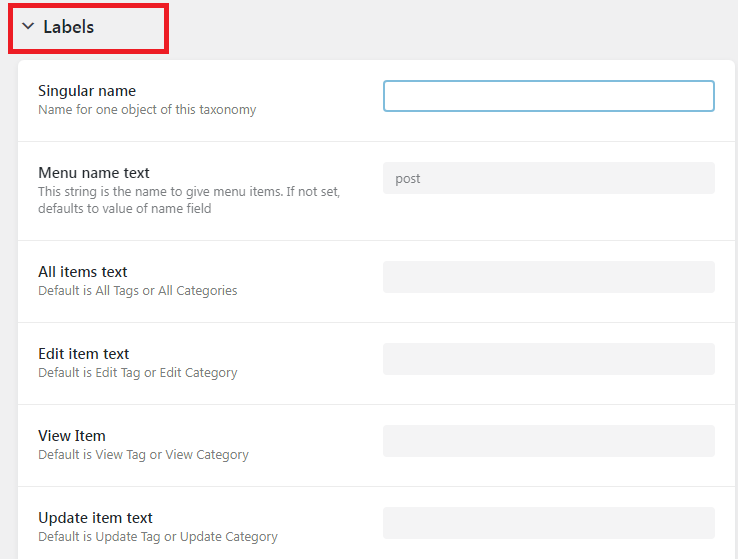
- 4단계:
다음은 고급 설정 블록입니다. 여기에서 분류의 표시 모드를 설정하고 사용자 정의 분류의 계층 보기를 설정할 수도 있습니다. 계층적 토글이 활성화되어 있는 한 카테고리로 작동하거나 태그로 생성됩니다. 필요에 따라 구성할 수 있습니다.
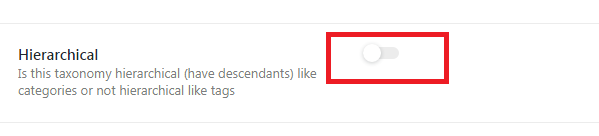
- 5단계:
새 메타 필드 버튼을 클릭하여 사용자 정의 분류에 메타 필드를 추가할 수 있습니다. 이를 사용하면 사용자 정의 분류에 대한 추가 정보를 추가하는 데 도움이 됩니다. 여기에 Text/Checkbox/Repeater 등을 삽입할 수 있습니다.
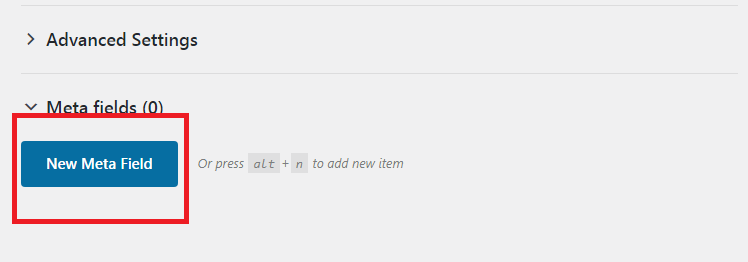
위의 단계를 완료하면 사용자 정의 분류가 할당된 게시물 유형 하위 메뉴에 표시됩니다. 사용자 정의 분류가 사용자 정의 게시물에 할당되었습니다.
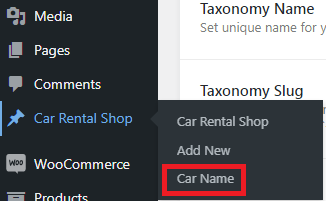
다음은 사용자 정의 분류 내에서 사용자 정의 필드가 표시되는 방식에 대한 스크린샷입니다.
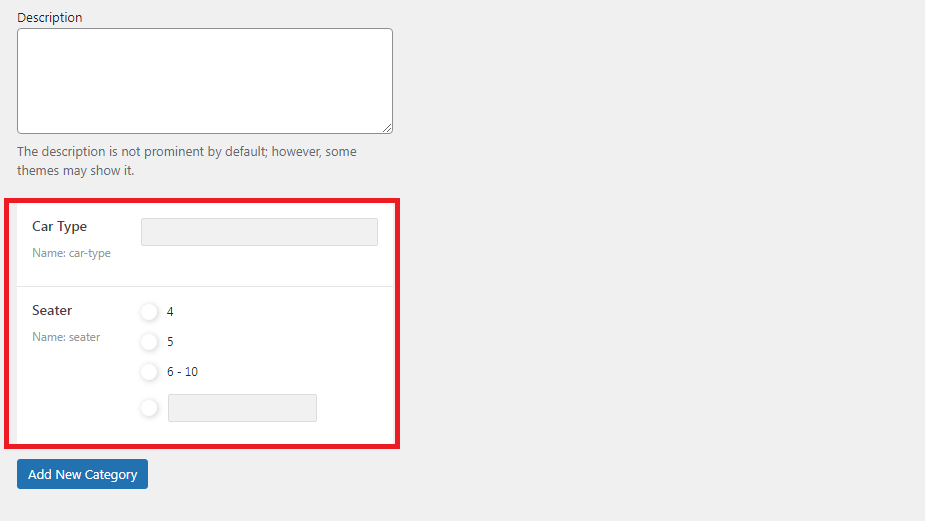
생성된 후에는 편집 버튼을 사용하여 언제든지 수정할 수 있습니다. 목록에서 사용자 정의 분류를 삭제하려면 삭제 버튼을 클릭하기만 하면 됩니다.

JetEngine을 사용하여 관계를 만드는 방법은 무엇입니까?
JetEngine 관계는 서로 다른 CPT, CCT, 사용자 및 분류를 상호 연관시키는 데 사용됩니다.
관계를 생성하려면 워드프레스 대시보드 -> JetEngine -> 관계로 이동합니다 . 상단에 새로 추가 버튼이 있는 새 페이지가 나타납니다. 그것을 클릭하십시오.

일반 설정에서 관계의 이름을 제공하십시오. 또한 드롭다운에서 상위 게시물 및 하위 게시물을 선택합니다. 관계 유형 드롭다운에서 일대일 관계, 일대다 또는 다대다 관계를 선택합니다.
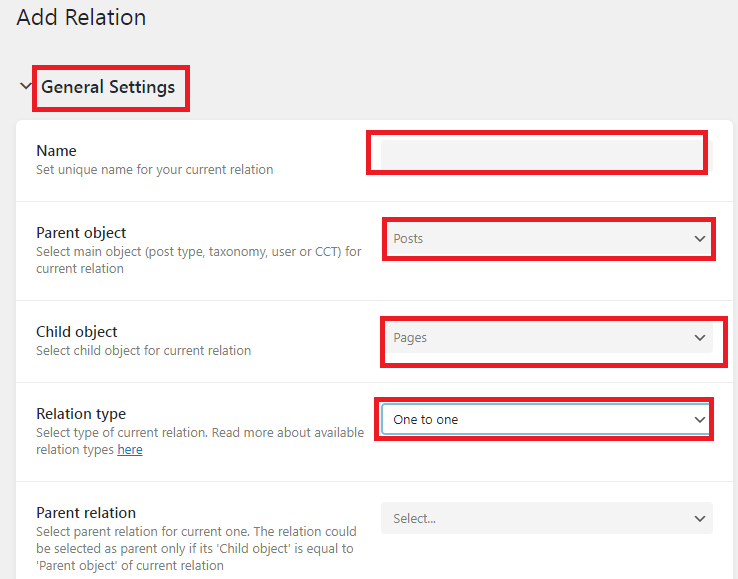
다음 섹션에서는 필요에 따라 토글을 활성화 및 비활성화할 수 있습니다. 예를 들어 관련 자식의 컨트롤을 부모 개체에 추가하거나 관련 부모를 자식에 추가하는 등의 작업을 수행할 수 있습니다.
라벨 섹션은 필요에 맞게 사용자 정의할 수 있으며 전면에 표시되지 않으며 참조용으로만 사용됩니다. 값이 비어 있는 경우 기본값이 사용됩니다.
예: 새 항목 추가 -> 새 관계 추가.
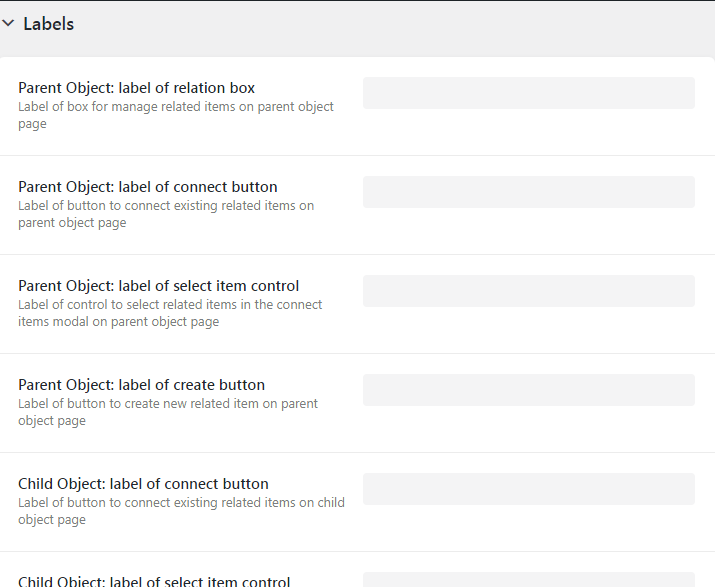
다음 단계는 메타 필드를 추가하는 것입니다. 생성된 관계 에 메타 필드 를 추가할 수 있습니다 . 새 필드 버튼 을 클릭 합니다 . 레이블에서 필드 제목을 설정하고 필드 유형에서 필드 유형을 선택합니다. 필수 필드에 대한 토글을 활성화하여 필드를 필수로 만들 수 있습니다.
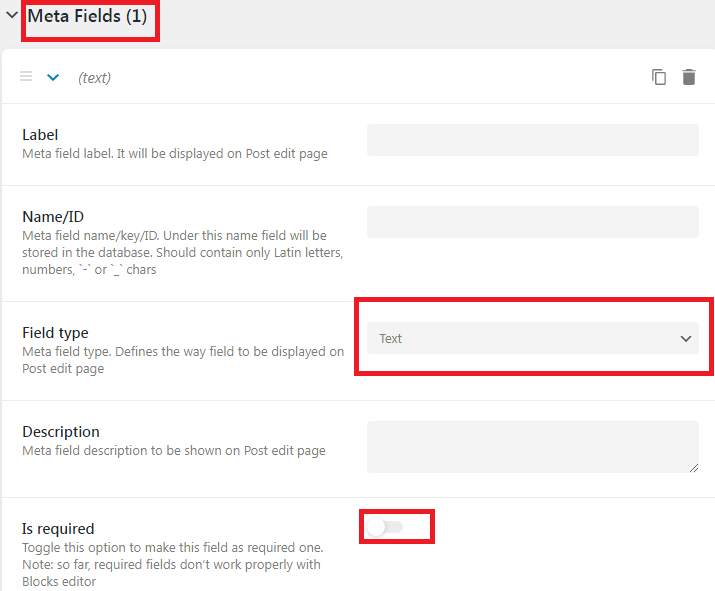
JetEngine 데이터 가져오기 및 내보내기 플러그인
WordPress 데이터 가져오기 및 내보내기를 검색하면 wordpress.org에서 많은 플러그인을 사용할 수 있습니다. 그러나 JetEngine 플러그인 데이터를 가져오고 내보내는 기능을 좁히면 CSV Importer가 유일한 솔루션입니다. JetEngine Meta Box, Custom Post Type, Custom Content Types, Custom Taxonomies, Repeater 필드 및 Relations 필드에 대한 가져오기 내보내기 지원을 제공합니다.
Ultimate CSV Importer 플러그인에는 다양한 파일 형식 지원, 예약 옵션, 매핑 필드, 고급 설정, 롤백 옵션 등과 같은 데이터를 가져오고 내보낼 수 있는 강력한 옵션이 많이 있습니다. CSV Importer 페이지에서 더 많은 기능을 확인하세요.
WordPress에서 JetEngine 메타 상자 필드 가져오기
JetEngine Meta Box 사용자 정의 필드는 Post, Taxonomy 및 User에 할당할 수 있습니다. 게시물에는 게시물, 페이지, 맞춤 게시물 등이 포함되고 분류에는 카테고리, 태그, 맞춤 분류 등이 포함됩니다. 사용자에는 사용자 편집 및 사용자 및 프로필 편집이 포함됩니다. 모든 게시물 유형과 함께 JetEngine 사용자 정의 필드 데이터를 가져올 수 있습니다. JetEngine 메타 필드 가져오기 및 내보내기를 배우려면 아래 비디오를 시청하십시오.
WP Ultimate CSV Importer는 CSV 또는 XML 형식 파일로 준비된 데이터를 가져옵니다. 텍스트 편집기를 사용하고 가져오려는 모든 콘텐츠를 포함합니다. 파일에는 하나의 헤더 행이 있어야 합니다. 다른 행은 값으로 간주됩니다. 적절한 가져오기를 위해 행 헤더는 필드를 WordPress 필드와 매핑하는 데 중요합니다. CSV Importer 샘플 CSV 블로그 에서 샘플 CSV를 확인 하여 값이 지정되는 방법을 찾으십시오. CSV 파일을 준비한 후 CSV 린트 에서 유효성을 검사 하여 CSV에 오류가 없도록 하십시오. XML 파일을 사용하는 경우 여기에서 유효성을 검사하십시오.
CSV Importer Free 는 이제 JetEngine 사용자 정의 필드 데이터 가져오기 및 내보내기의 호환성과 함께 제공됩니다.
CSV Importer로 JetEngine Meta Box 필드를 가져오는 방법
WordPress에 CSV Importer 플러그인을 설치합니다. 플러그인에서 준비된 CSV 또는 XML을 업로드합니다. 컴퓨터에서 파일을 끌어서 플러그인 내부에 드롭하거나 컴퓨터에서 파일을 찾아 업로드할 수 있습니다. 또한 서버, FTP/SFTP에서 파일을 업로드하거나 외부 URL 파일 링크를 제공하여 데이터 가져오기를 처리할 수 있습니다. 외부 URL은 Google 시트 URL, 보관용 계정 URL과 같습니다. URL은 공개적으로 액세스할 수 있어야 합니다.
다음 포스트 유형을 선택해야 합니다. 선택에 따라 매핑이 로드됩니다. 이 부분은 CSV 헤더를 WordPress 헤더와 매핑할 때 중요합니다. 매핑에 따라 가져오기 프로세스를 수행합니다. CSV 헤더 데이터는 일치하는 WordPress 헤더로 가져옵니다.
CSV/XML 파일 내에서 외부 소스의 이미지를 사용하는 경우 미디어 처리 섹션이 필요합니다. 따라서 해당 이미지를 WordPress 미디어 라이브러리로 가져올 수 있도록 설정하십시오.
가져오기를 선택하고 모든 JetEngine Meta Box 필드 데이터를 WordPress로 가져옵니다.
JetEngine 리피터 필드 가져오기
JetEngine Repeater 필드를 가져오려면 CSV/XML로 repeater 필드 값을 추가해야 합니다. 예를 들어, 반복기 필드 내부에 하위 필드로 텍스트 및 숫자 필드가 있다고 가정합니다. 텍스트 필드의 이름은 'student_name'이고 숫자 필드 이름은 'student_age'입니다. 아래와 같이 여러 행 값을 구별하려면 파이프라인 구분 기호에 값을 제공해야 합니다.
student_name 필드 값: alina|harry|martin
student_age 필드 값: 27|26|29
repeater 필드 값이 포함된 CSV/XML 파일을 준비하고 CSV Importer 플러그인으로 가져옵니다. 가져오기 단계는 일반적입니다. 다음은 단계에 대한 간략한 개요입니다.
- 1. CSV/XML 파일 업로드
- 2. 게시물 유형 선택
- 3. 필드 매핑 및 매핑을 이름으로 저장
- 4. 미디어 처리 구성
- 5. 클릭 한 번으로 즉시 파일 레코드 가져오기
JetEngine 관계 데이터 가져오기
가져오기 기능 예약
언제든지 가져오기를 실행하십시오. 가져오기 단계를 구성하는 동안 일정 가져오기 옵션을 구성할 수 있습니다. '가져오기 구성 섹션'(추천 미디어 처리 페이지 뒤에 표시됨)에서 마지막 옵션 '이 가져오기를 예약하시겠습니까?'를 활성화합니다. 옵션을 선택하고 일정 날짜, 시간, 빈도 등과 같은 모든 필수 세부 정보를 제공합니다.
JetEngine 플러그인 데이터를 내보내는 방법
JetEngine 플러그인 데이터를 백업하거나 내보낼 수 있습니다. CSV 가져오기 플러그인에는 메타 상자 필드, 반복기 필드, 관계, 사용자 정의 게시물 유형, 사용자 정의 콘텐츠 유형 및 사용자 정의 분류를 내보내는 옵션이 있습니다. CSV Importer로 JetEngine 데이터를 내보내는 방법을 살펴보겠습니다.
플러그인 내부의 내보내기 페이지를 방문하여 게시물, 페이지, 사용자 정의 게시물 또는 사용자 정의 분류와 같이 내보내려는 모듈을 선택하십시오. 사용자 지정 게시물 또는 사용자 지정 분류법 옵션을 선택하면 모든 사용자 지정 게시물 유형(및 CCT)과 웹사이트에서 생성된 사용자 지정 분류법을 나열하는 드롭다운이 옆에 표시됩니다. 파일 이름을 제공하고 옵션에서 내보낼 파일 유형(CSV, XML, XSL 또는 JSON)을 선택합니다.
WP Ultimate CSV Importer는 WordPress에서 선택한 데이터를 내보내는 내보내기 옵션을 제공합니다. 특정 기간의 데이터, 특정 작성자의 데이터, 특정 필드의 데이터 등을 내보낼 수 있습니다.
원하는 필터를 적용하고 내보내기를 선택합니다. 파일을 다운로드하여 로컬에 저장합니다. 또한 일정 옵션을 사용하여 '내보내기' 버튼을 클릭한 페이지에서 지정된 시간에 바로 데이터를 백업할 수 있습니다. 일정 세부 정보를 제공하고 구성된 시간에 자동으로 데이터를 다운로드합니다.
합산
JetEngine 플러그인을 사용하면 고급 WordPress 웹 사이트를 구축하는 데 도움이 됩니다. WP Ultimate CSV Importer 플러그인을 사용하면 CSV 또는 XML 데이터를 JetEngine 플러그인 필드로 가져오고 내보낼 수 있으며 강력한 콘텐츠로 웹사이트를 빠르게 구축할 수 있습니다.
저희에게 연락하십시오
그럼 이 글이 도움이 되셨나요? 이 문서에 관련 세부정보를 추가로 포함하시겠습니까? 피드백이나 제안을 공유해 주세요. [이메일 보호됨] 으로 메일을 보내주세요 .
